Como realizar um inventário de estoque?
Inventário descomplicado: como realizá-lo de forma precisa e eficiente
Realizar um inventário de estoque é uma das práticas mais importantes para a saúde do seu negócio. Ela não é apenas uma formalidade: é a forma mais eficaz de garantir que o que está no seu sistema corresponde exatamente ao que está fisicamente na sua loja ou armazém. Veja por que é tão importante:
📦 Evita vendas perdidas: se o sistema mostra que você tem um produto, mas ele não está fisicamente na loja, você pode perder uma venda;
📦 Melhora a experiência do cliente: clientes confiam que o que veem online ou no sistema da loja está realmente disponível. Um inventário preciso garante essa confiança;
📦 Identifica perdas: permite descobrir furtos, danos, produtos vencidos ou erros de recebimento;
📦 Otimiza o capital de giro: evita excesso de estoque (dinheiro parado) e falta de estoque (perda de vendas). O dinheiro que não está preso em estoque parado pode ser usado para outras áreas do negócio;
📦 Compras mais inteligentes: com o estoque real, você compra apenas o que realmente precisa, evitando rupturas e excessos;
📦 Redução de erros manuais: ao integrar a contagem com o Nexaas OMS, há menos chances de erros humanos no registro de entrada e saída;
📦 Dados confiáveis para análises: relatórios baseados em inventários precisos fornecem insights valiosos sobre a performance de produtos e tendências.
Com o Nexaas OMS, este processo se torna simples, intuitivo e eficaz com poucos cliques. Vamos guiá-lo passo a passo para realizar um inventário de estoque com sucesso. Vamos lá!
Comece acessando o Nexaas OMS, realizando login com seu usuário e senha. Após, no menu principal lateral, clique na opção Estoques e Preços e, em seguida, em Inventário. Você visualizará uma lista de inventários caso já tenha realizado algum anteriormente:

Aqui você pode acompanhar o status de cada contagem, identificar responsáveis e verificar as datas importantes de cada ciclo:
Campo |
Ação |
|---|---|
| ID | Identificador único de cada processo de inventário. Você pode clicar neste número para acessar os detalhes completos da contagem. A opção Copiar ao lado do ID permite que você copie facilmente o número para referência. |
| Depósito | Indica o local físico onde o inventário foi realizado. Isso é crucial para empresas com múltiplos armazéns ou filiais, permitindo que você saiba exatamente de qual estoque estamos falando. |
| Data de abertura | Data em que o processo de inventário foi iniciado. |
| Data de contagem | Data em que o estoque do sistema foi contado. |
| Data fim | Quando aplicável, esta coluna mostra a data em que o processo de inventário foi concluído, com o status Finalizado. |
| Responsável | Nome do usuário ou colaborador que ficou responsável pela execução ou supervisão daquele inventário específico. |
| Status | Indicação clara do estágio atual do processo de inventário. Você pode ver diferentes status, como:
|
Para iniciar um novo inventário, clique no botão superior + Novo inventário. A partir deste ponto, lhe guiaremos por algumas etapas para garantir a finalização deste processo com sucesso.
💡 Dica: ao configurar uma nova loja, recomendamos realizar um inventário inicial. Isso garante que você inicie sua operação no sistema com o estoque já alocado e pronto para ser utilizado!
📦 Passo 1: Configurando
Nesta nova tela você iniciará o processo de contagem de estoque no Nexaas OMS, definindo as configurações para que seu inventário seja realizado da forma correta. Para iniciar um novo inventário, você precisará preencher as seguintes informações:
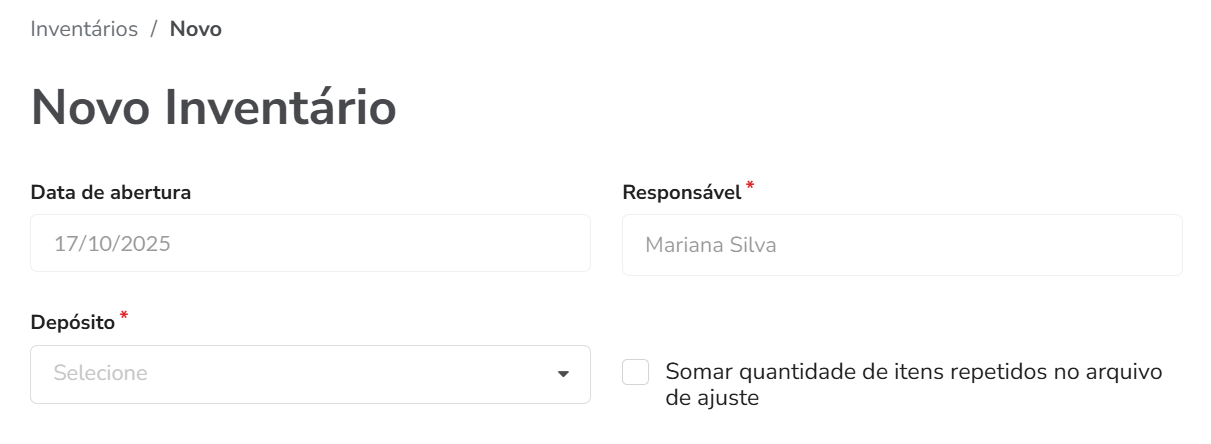
Campo |
Ação |
|---|---|
| Data de abertura | Define a data em que o processo de inventário será registrado e iniciado. Por padrão, a data atual é pré-preenchida. |
| Responsável | Indica o nome do usuário que está iniciando o inventário. Isso ajuda na organização e na rastreabilidade das ações. |
| Depósito | Campo obrigatório. Você deve selecionar o depósito onde a contagem de estoque será realizada. É fundamental escolher o depósito correto para garantir que os ajustes de estoque sejam aplicados no lugar certo. Clique no campo para escolher a lista de depósitos disponíveis. |
| Somar quantidade de itens repetidos no arquivo de ajuste | Se marcada, o sistema somará as quantidades de itens que aparecem mais de uma vez no arquivo de contagem. Por exemplo, se um item foi contado em duas linhas diferentes no seu arquivo de ajuste, esta opção garantirá que a quantidade total daquele item seja considerada para o ajuste de estoque. |
Logo abaixo, opte entre dois tipos de inventário disponíveis. Ao criar um novo inventário, uma das decisões mais importantes é definir o Tipo do Inventário: Parcial ou Total. Esta escolha impactará diretamente como o Nexaas OMS interpretará e ajustará seus saldos de estoque com base na contagem que você realizar. Após, clique em Criar Inventário:
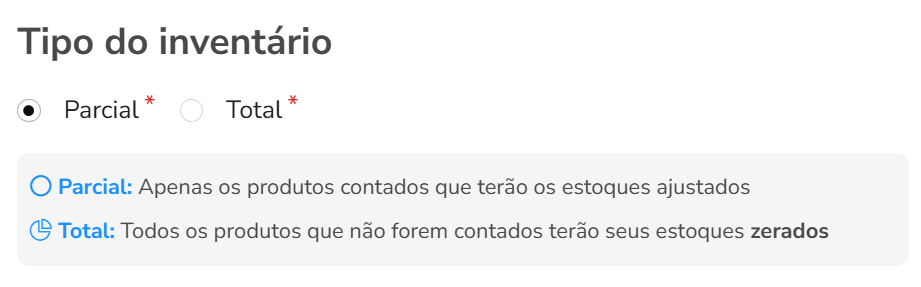
Vamos detalhar cada opção para que você possa escolher a mais adequada para o seu negócio:
🔎 Importante: a escolha do tipo de inventário correto é fundamental para seus dados de estoque. Avalie sempre o objetivo da sua contagem antes de tomar sua decisão:
⚪ Inventário Parcial: é a escolha ideal quando você precisa realizar contagens mais focadas e específicas - por exemplo, só camisetas em um determinado dia.
Como funciona? Apenas os produtos que você explicitamente contar e incluir no seu arquivo de ajuste terão seus estoques atualizados. Se um item não for encontrado ou não for registrado no seu arquivo de contagem, o saldo dele permanecerá inalterado. Isso significa que itens que não foram contados mantêm seus saldos atuais sem alterações.
Quando usar? É perfeito para contagens cíclicas (por categoria ou setor específico), que são realizadas regularmente para verificar a veracidade dos saldos de parte do seu estoque sem a necessidade de parar toda a operação. Utilize-o quando você precisa verificar apenas uma parte específica do estoque, corrigindo pequenas divergências ou auditando setores sem afetar o restante dos produtos.
⚪ Inventário Total: para uma revisão completa e abrangente do seu estoque, mas exige atenção redobrada.
Como funciona? Todos os produtos que não forem contados no arquivo de ajuste terão seus estoques automaticamente zerados após o processamento - o Nexaas OMS interpretará itens ausentes no seu arquivo de contagem como inexistentes no depósito, ou seja, eles serão removidos do saldo de estoque.
Quando usar? É ideal para contagens completas de armazém (por exemplo, inventários de fim de ano ou anuais), onde o objetivo é recontar todo o estoque físico e ajustá-lo para refletir 100% da realidade. Utilize-o quando é necessário reconciliar 100% do estoque físico com o que está registrado no Nexaas OMS.
- Use com cautela: antes de processar um inventário total, certifique-se de que a contagem foi exaustiva e completa. Qualquer item que estava em estoque mas não foi encontrado e, consequentemente, não foi incluído no seu arquivo de contagem, será permanentemente removido do saldo no Nexaas OMS. Isso pode levar a erros graves se a contagem física não for impecável.
📦 Passo 2: Gerando a contagem
Você será direcionado para uma nova página que exibirá um resumo das informações gerais do inventário. Você verá uma mensagem verde no topo da tela, como Inventário criado com sucesso, confirmando que o registro foi gerado (além de exibir o número de referência do seu inventário):
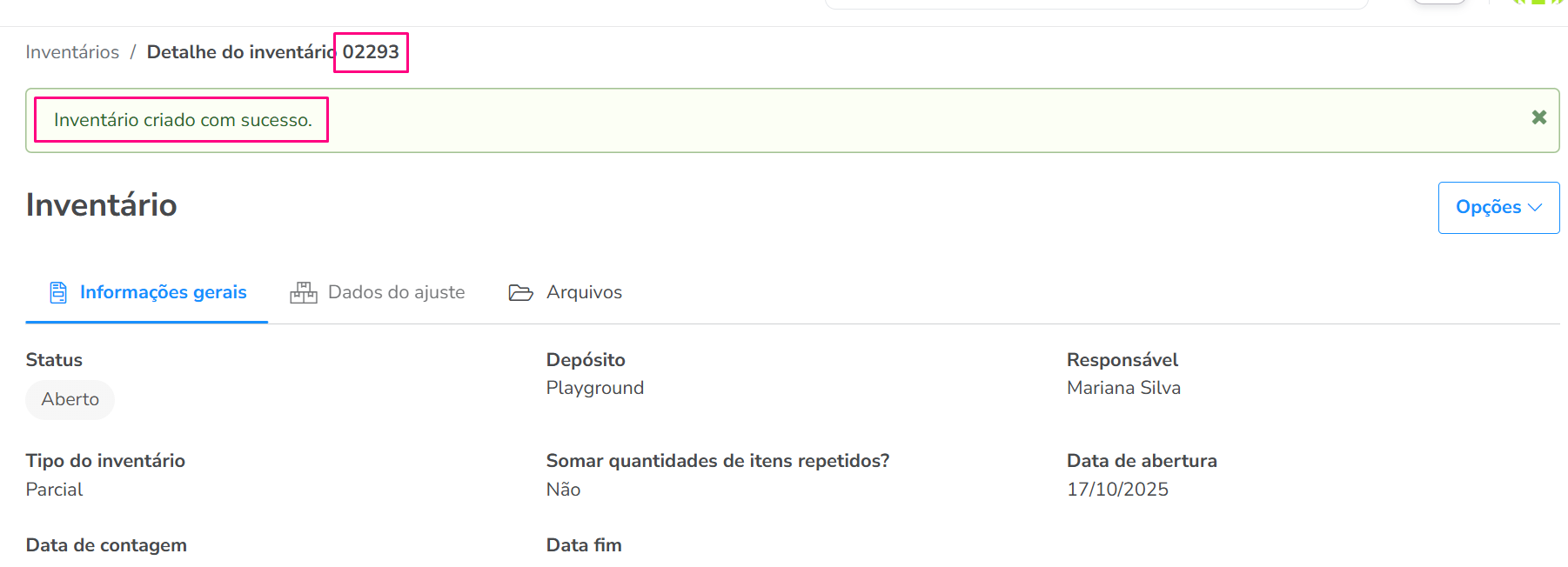
Esta tela é organizada em abas para facilitar a sua navegação e acesso às informações:
- Informações gerais: exibe um resumo completo dos dados básicos que você configurou ao criar o inventário, além de informações atualizadas sobre seu status (que nesta etapa está como Aberto);
- Dados do ajuste: você poderá visualizar, proximamente, os dados da contagem que serão usados para o ajuste do estoque;
- Arquivos: esta aba serve como um repositório para todos os arquivos relacionados a este inventário, como os arquivos de contagem importados e, nesta etapa, também estará vazia.
No canto superior direito da tela, você encontrará o botão Opções: ao clicar nele, você terá acesso a um menu suspenso com as principais ações que podem ser realizadas para avançar ou finalizar o processo de contagem. As opções disponíveis são:
Opção |
Ação |
|---|---|
| Gerar contagem | Prepara a lista de itens a serem contados. Geraremos um arquivo contendo todos os produtos esperados no depósito para aquela contagem específica, com base nas configurações do inventário (por exemplo, se é parcial ou total, e qual depósito foi selecionado). Este arquivo servirá como base para registrar as quantidades reais encontradas no seu estoque. |
| Importar ajuste | Após a contagem física ser concluída, você terá um arquivo com as quantidades reais de cada item. Esta opção permite que você faça o upload desse arquivo para o Nexaas OMS, que comparará as quantidades contadas com as quantidades que estavam registradas, identificando as divergências. |
| Exportar ajuste | Permite que você baixe um arquivo com os dados de ajuste do inventário. Este arquivo pode conter as divergências encontradas, os valores antes e depois da contagem, ou o resultado final do processamento. É útil para análises externas ou auditorias. |
| Cancelar inventário | Permite que você anule um processo de inventário que foi iniciado, mas que não será mais concluído ou processado. Ao cancelar, o inventário será marcado como Cancelado e não afetará os saldos de estoque. |
Para prosseguir, clique em Opções e em Gerar contagem, e aguarde a finalização do processo:
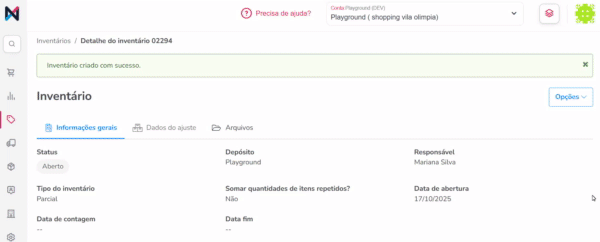
Este arquivo é seu guia para a contagem física. Ele pode ser impresso para contagem manual ou utilizado em coletores de dados, se seu sistema estiver integrado.
📦 Passo 3: Acessando o arquivo de contagem gerado
Após alguns instantes, o Nexaas OMS realizará a contagem dos itens do seu estoque, e o inventário estará com o status Em andamento: este status demonstra que o processo de inventário como um todo está em andamento.
Na aba Arquivos você já consegue visualizar o arquivo de contagem disponibilizado: ele lhe ajudará a identificar os itens de seu estoque. Basta clicar sobre o ícone de download para acessá-lo:
🔎 Importante: nesta etapa, o arquivo gerado contém apenas a descrição dos itens e outras informações e não a sua quantidade no estoque:

🔎 Importante: para que você consiga realizar uma contagem de inventário é necessário que todos os itens possuam um código de barras ou um EAN válido em seus cadastros. Este é um bom momento para revisar essa informação importante antes da próxima etapa, pois ela será solicitada:

Para saber como inserir o EAN em um cadastro de produto, acesse o artigo de ajuda Como cadastrar ou editar um novo produto?.
Para prosseguir, clique em Opções e em Importar ajuste:

Esta é a etapa manual, mas a mais importante:
- Utilize o arquivo gerado para contar fisicamente cada item no depósito selecionado;
- Anote as quantidades encontradas para cada produto;
- Selecione sua equipe de contagem e forneça as instruções claras para que a contagem seja a mais precisa possível.
Nesta etapa, você deve optar por um dos dois tipos de identificadores dos itens na importação: por Código de barras/EAN ou por Código do SKU:
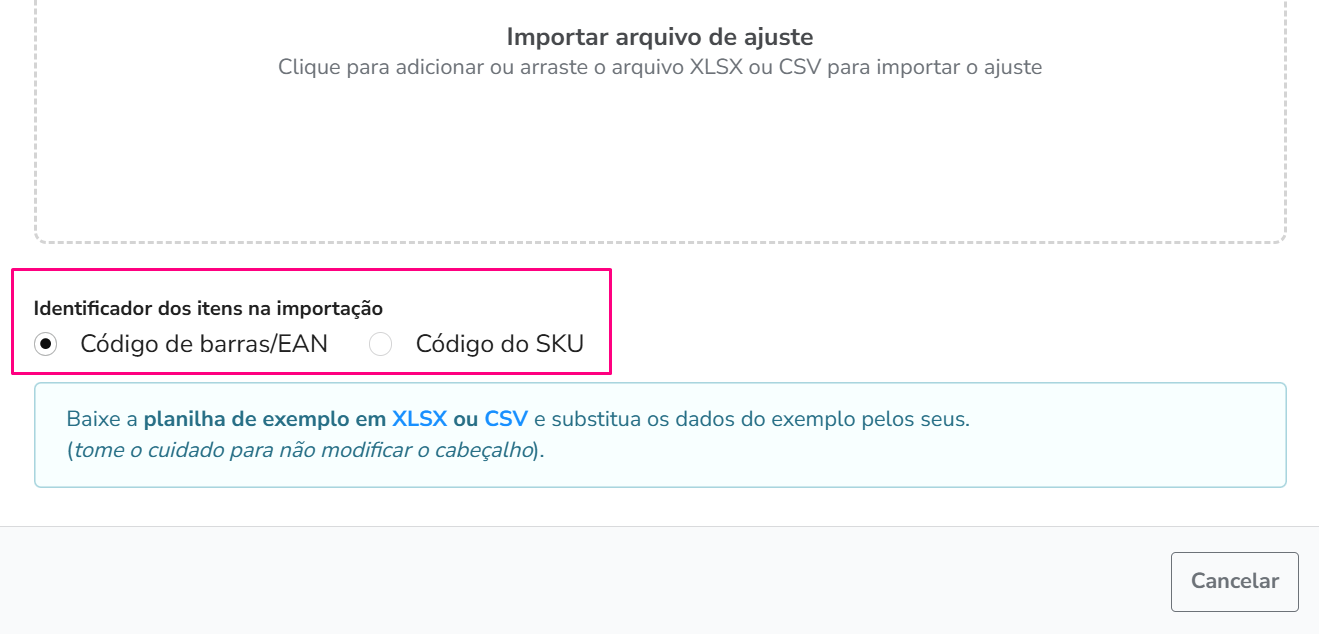
📦 Passo 4: Enviando o arquivo de ajuste de inventário
Com a contagem física concluída e os dados registrados no arquivo, uma nova tela será exibida com instruções e, para facilitar o processo, disponibilizamos uma planilha modelo.
Clique no link planilha de exemplo para baixá-la para o seu computador em alguns instantes. Substitua os dados de exemplo pelos dados dos seus itens em estoque e, finalizando as alterações, salve o arquivo com o nome de sua preferência e em uma pasta de fácil acesso:

🔎 Importante: para garantir a importação correta dos seus produtos, não altere a ordem das colunas, o título, o formato das células nem exclua colunas da planilha modelo. O Nexaas OMS utiliza essa estrutura exata para identificar e importar seus produtos e preços.
Clique sobre ou arraste o arquivo para a área indicada para enviar o arquivo para o Nexaas OMS e aguarde a finalização do processo:

Aguarde alguns instantes enquanto o processamento é realizado. Enquanto isso, o status do inventário será o Em processamento:

💡 Dica: é natural que, durante o processo de importação do seu arquivo de ajuste de inventário, alguns erros possam ocorrer. Não se preocupe!

Caso seja detectada alguma falha ao processar o seu arquivo de ajuste, será exibida uma mensagem clara na tela indicando o motivo do(s) erro(s). Além da mensagem, o Nexaas OMS irá gerar e disponibilizar um relatório de erros completo em formato de planilha: basta clicar no link e baixar este arquivo.

Abra a planilha de erros. Nela, você encontrará um detalhamento, linha a linha, de cada inconsistência detectada no seu arquivo. Após identificá-los, realize as correções necessárias e certifique-se de que todas as alterações foram salvas. Com o arquivo corrigido, basta reimportá-lo seguindo os mesmos passos que você utilizou na primeira tentativa.
📦 Passo 4: Processando e finalizando o inventário
Quando a importação do seu ajuste for concluído, o status alterará para Processado. E, ao acessar a aba Arquivos, você visualizará o arquivo de ajuste junto ao arquivo de contagem anteriormente gerado pelo Nexaas OMS:

Agora, o botão Opções possui liberada a opção Exportar ajuste: ao clicar nela, em alguns instantes será disponibilizado (também na aba Arquivos) uma planilha com as informações atualizadas do seu estoque caso desejar.

📦 Passo 5: Finalizando o inventário
Após a importação bem-sucedida do ajuste, o sistema estará pronto para atualizar seus estoques: clique no botão Finalizar inventário e aguarde o Nexaas OMS realizar a ação. Se concluído com sucesso, o status alterará para Finalizado, indicando que seus saldos de estoque foram atualizados:

Caso houver alguma divergência que impeça a finalização do inventário, serão exibidas mensagens com orientações na aba Dados do ajuste:

Basta corrigir o arquivo e reimportá-lo, seguindo os mesmos passos que você utilizou na primeira tentativa.
📦Próximos passos: conferindo os saldos
Após finalizar o inventário com sucesso, você poderá visualizar o estoque atualizado: basta acessar a tela de Estoques e pesquisar por um produto que acabou de sofrer um ajuste. Para obter mais informações, clique no ícone de relógio (Histórico) e você será direcionado para uma tela que exibirá as últimas movimentações de estoque deste SKU, incluindo inventários:

